如何配置服务器的 SNMP 服务进行监控
简单网络管理协议(SNMP)是一种用于管理和监控网络设备及服务器的标准协议。通过配置服务器的 SNMP 服务,系统管理员能够轻松获取服务器的各种信息,如 CPU 使用率、内存使用情况、网络流量等,从而实现对服务器的有效监控和管理。以下将详细介绍在常见操作系统中配置 SNMP 服务的实现方法。
一、Windows 服务器配置 SNMP 服务
- 安装 SNMP 服务:打开“服务器管理器”,点击“添加角色和功能”,在安装类型中选择“基于角色或基于功能的安装”,然后在服务器选择中确定要安装的服务器。在功能列表中找到“简单网络管理协议(SNMP)”,勾选并按照向导完成安装。
- 配置 SNMP 服务属性:安装完成后,打开“服务”管理工具,找到“SNMP Service”,右键选择“属性”。在“安全”选项卡中,添加团体名称(如 public),并设置其访问权限(只读或读写)。同时,可指定接受 SNMP 数据包的主机 IP 地址,增强安全性。此外,在“代理”选项卡中,可以填写服务器的系统联系人、位置等信息,方便管理。
- 测试 SNMP 服务:使用 SNMP 管理工具(如 Solar - Winds MIB 浏览器),输入服务器的 IP 地址、团体名称等信息,尝试获取服务器的 MIB(管理信息库)数据,验证 SNMP 服务是否正常工作。
二、Linux 服务器配置 SNMP 服务(以 CentOS 为例)
- 安装 SNMP 软件包:打开终端,使用命令“yum install net - snmp net - snmp - utils”安装 SNMP 服务及相关工具。
- 配置 SNMP 服务:编辑配置文件“/etc/snmp/snmpd.conf”。首先,设置团体名称,例如“com2sec notConfigUser default public”,这里“public”是团体名称,“notConfigUser”是用户名,“default”表示默认的源地址。然后,定义视图,控制可访问的 MIB 对象,如“view all included.1 80”表示允许访问所有的 MIB 节点。最后,设置访问权限,如“access notConfigGroup "" any noauth exact all all none”。
- 启动和设置开机自启 SNMP 服务:使用命令“systemctl start snmpd”启动 SNMP 服务,再使用“systemctl enable snmpd”设置开机自启。
- 测试 SNMP 服务:通过“snmpwalk - v 2c - c public [服务器 IP 地址] system”命令,尝试获取服务器的系统信息。如果能正常获取数据,说明 SNMP 服务配置成功。
三、注意事项
- 安全性:避免使用默认的团体名称(如 public),应设置复杂且唯一的团体名称,并限制对 SNMP 服务的访问源 IP 地址,防止未授权访问。
- MIB 扩展:根据实际需求,可能需要加载或自定义 MIB 文件,以获取特定的服务器信息,如某些应用程序的性能指标。
- 定期检查:定期检查 SNMP 服务的运行状态和配置,确保其正常工作,并根据服务器的变化及时调整配置。
通过以上步骤,管理员可以在 Windows 和 Linux 服务器上成功配置 SNMP 服务,为服务器的监控和管理提供有力支持。
本文链接:https://blog.runxinyun.com/post/653.html 转载需授权!


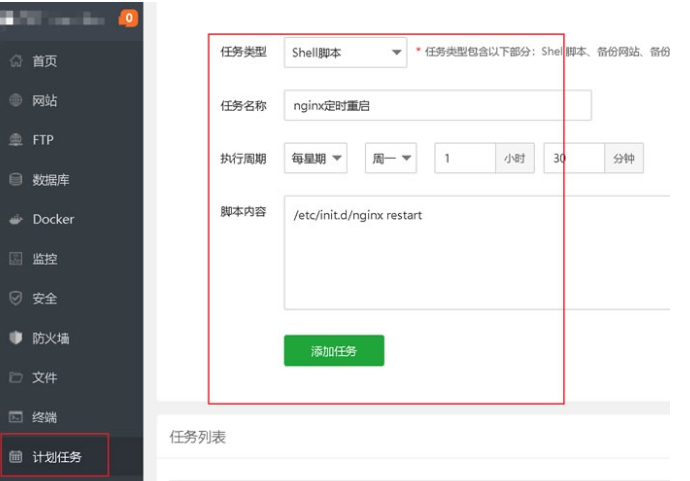



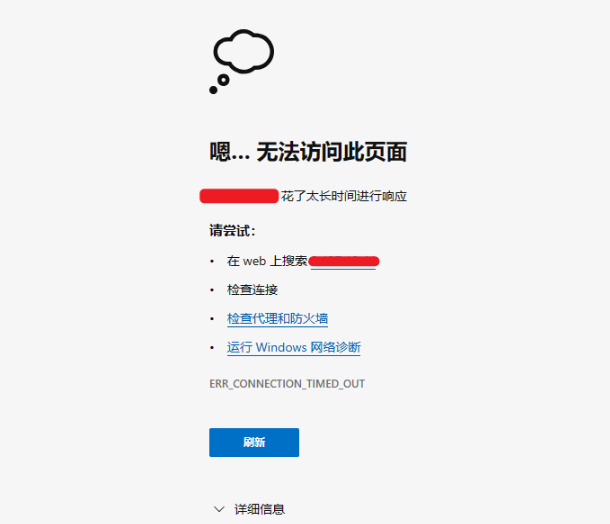

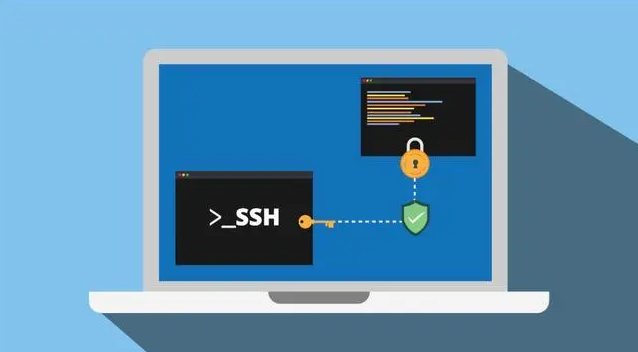










留言0